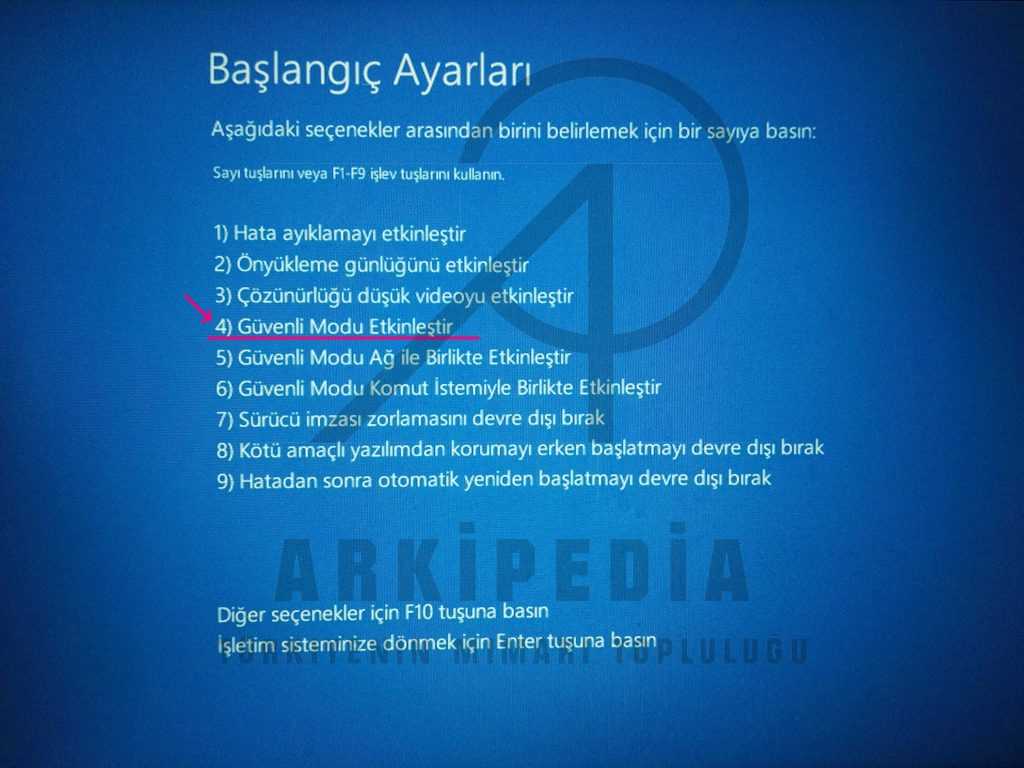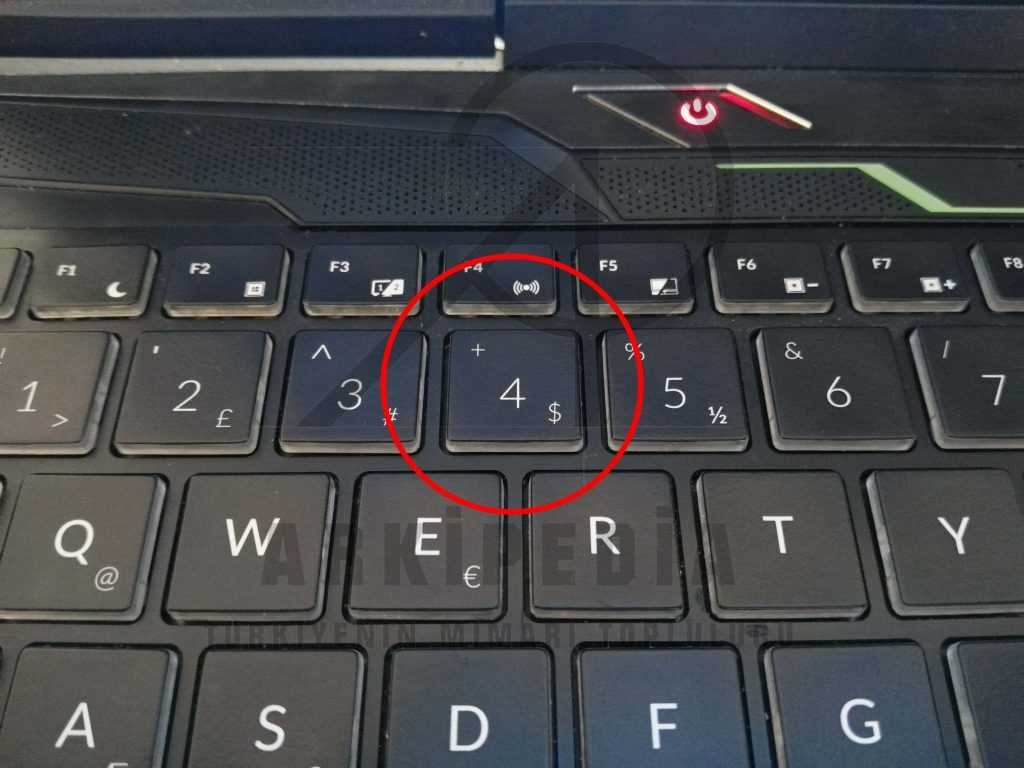Stüdyo Driver Nedir? SD ile Performanslı Render Alın!

Stüdyo Sürücüsü (Studio Driver) ile 3D modelleme, animasyon, render, video render gibi çalışmalar hazırlayan autodesk, adobe vb. programları kullananlar için biçilmiş bir kaftandır.
Nvidia bilgisayarlarınızda ön tanımlı olarak bu sürücüler bulunmaz. Sahibi olduğunuz bilgisayarınızın kullanım konsepti genellikle oyuncular için düşünüldüğünden dolayı oyun sürücüsü kurulur.
Eğer bilgisayarınızda bu şekilde çalışmalar yapıyorsanız, aldığınız hataların, gecikmelerin ve performans kayıplarının en önemli sebebi işinizi oyun sürücüsü ile yapmaya çalışmanızdır. Stüdyo driver ile bunları aşmak ve daha performanslı bir kullanım elde etmek mümkün!
Adım 1: Eski Sürücüyü Kaldırın!
Ekran kartı üreticileri hali hazırda sürücüleri kaldırmanız için imkanlar sunmuştur ancak Windows normal mod ile çalışırken ekran kartınızı da kullandığı için temiz bir kaldırma yapamazsınız. Program Ekle veya Kaldır üzerinden yapmanız durumunda pek çok istenmeyen hataları meydana getiren dosya kalıntıları oluşacaktır.
Öncelikle temiz kurulum için kaldırma aracımız olan DDU’yu indirelim.
DDU indirmek için tıklayınız >> G-Drive
Dosyayı indirip içerisindekileri masaüstüne çıkartınız ve “DDU v18.0.2.8.exe” dosyasını çalıştırınız. Extract butonuna basınız.
Ekran kartımızı (sürücüsünü) kaldırmak için gerekli olan adımlar tek tek detaylandırıldı. İşlemleri adım adım yapmak için başlayalım, bilgisayarı önce güvenli modda başlatmamız gereklidir.
Bunun için Ayarlar > Güncelleştirme ve Güvenlik > Kurtarma > Gelişmiş Başlangıç bölümüne giderek “Şimdi Yeniden Başlat” butonuna basıyoruz.
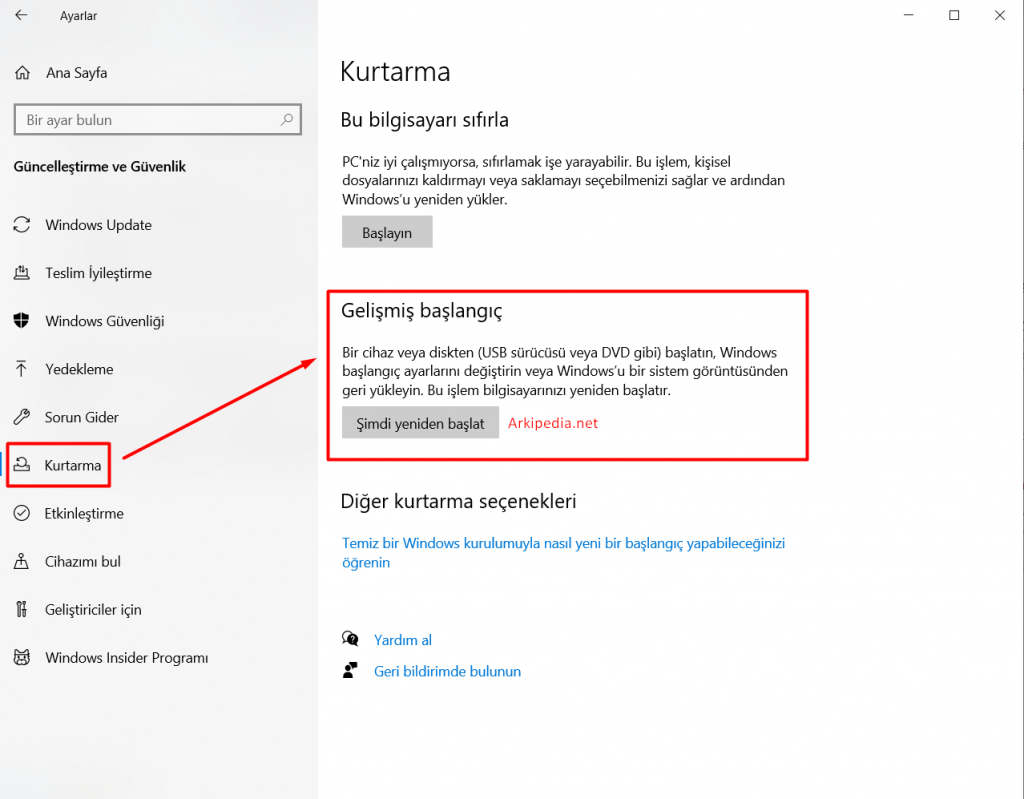
Bu işlem bilgisayarımızı yeniden başlatacak olup güvenli moda geçiş için bize yardım edecektir. Yeniden başlattıktan sonra gelen ekrandan “Sorun Gider” bölümüne tıklayınız ardından sırası ile görselleri takip ediniz.



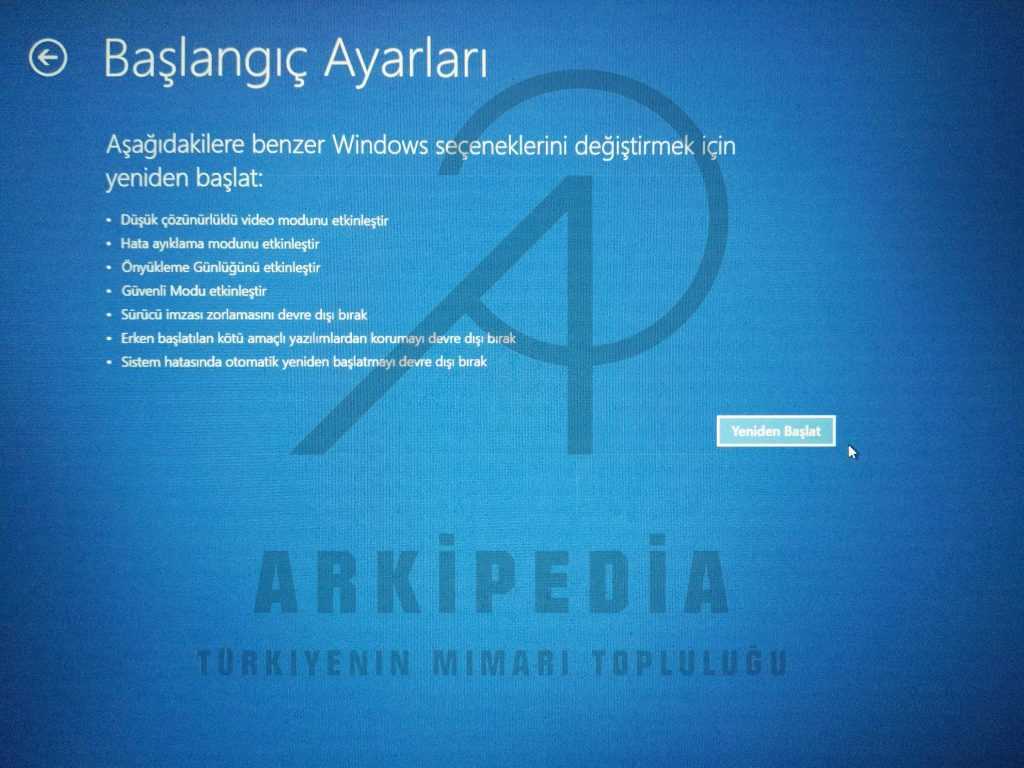
Son ekrana geldiğinizde klavyenizden 4 tuşuna basarak bilgisayarınızı güvenli modda başlatacaksınız. Tebrikler bilgisayarınızı güvenli modda başlattınız artık mevcut ekran kartı driverini kaldırıp stüdyo driver kurabilirsiniz.
Güvenli mod açıldıktan sonra son olarak eski driverı kaldırmak için masaüstüne çıkarılan “DDU v18.0.2.8” klasörüne girip “Display Driver Uninstaller” programına sağ tıklayıp yönetici olarak çalıştırın.
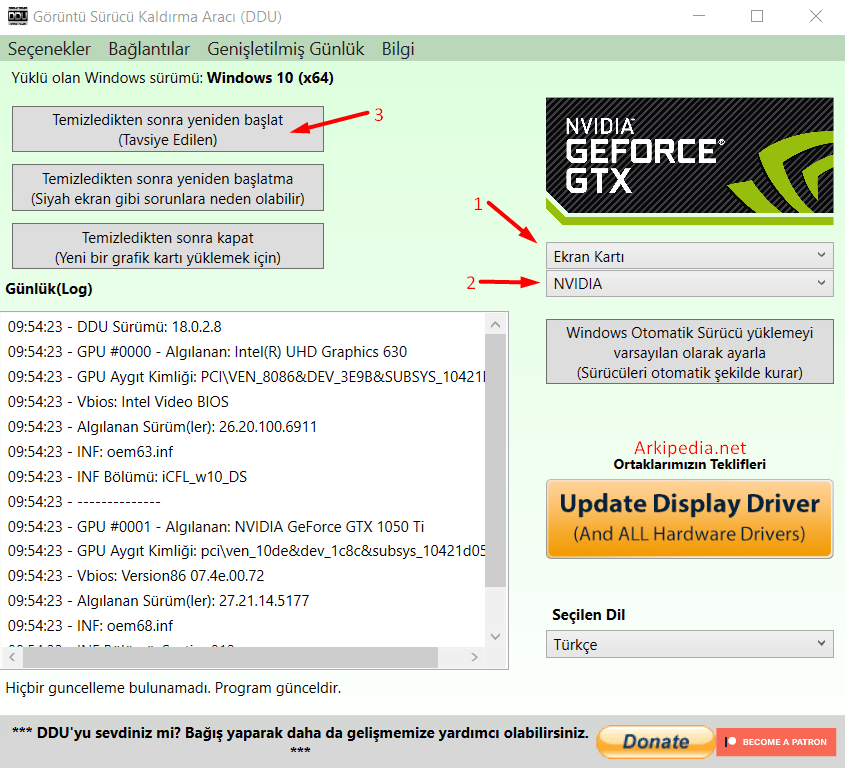
Yukarıdaki resimdeki 3 adımı sırası ile uygulayın;
- Ekran kartı bölümünü seçin
- Ekran kartınızın markasını seçin
- Temizledikten sonra yeniden başlat (Tavsiye Edilen) butonuna basın
İşlemler tamamlandıktan sonra ekran kartınız kaldırılmış ve bilgisayarınız yeniden başlatılmış olacaktır.
Adım 2: Studio Driver Kurulumu!
Eski sürücümüzü kaldırdıktan sonra çalışmalarımıza performans kazandıracak yeni stüdyo sürücüsünü kurmaya hazırsınız.
Nvidia’nın resmi web sayfasına giderek stüdyo ekran kartı sürücüsünü indirin. İndirme sırasında kullandığınız işletim sistemi ve modelini doğru şekilde seçtiğinizden emin olmalısınız.
Nvidia Resmi Web Sayfasına gitmek için tıklayınız.
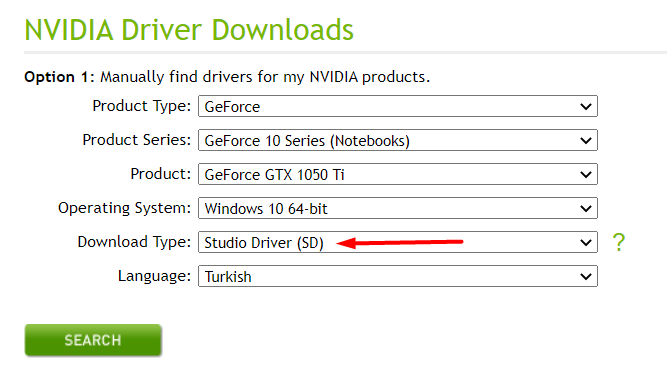
Bu işlem için kullandığınız bilgisayarın özelliklerini yukarıdaki resimde olduğu gibi seçerek “Search” butonuna basınız. Bu özellikler sizin bilgisayarınızda farklı olabilir, lütfen kendi bilgisayarınıza göre seçim yapınız.
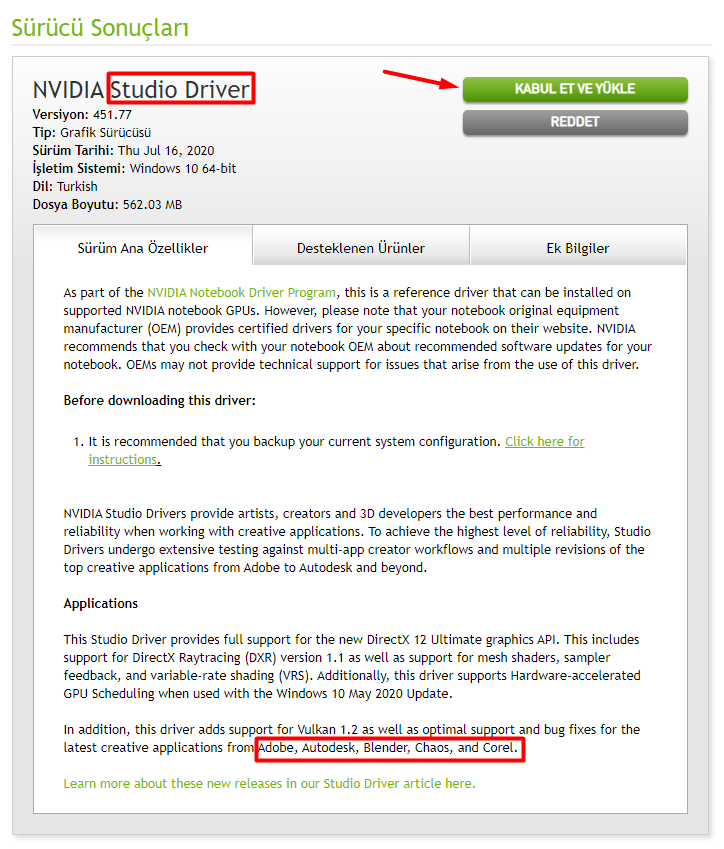
Sürücüyü bilgisayarınıza indirmek için KABUL ET VE YÜKLE butonuna basabilirsiniz. İndirme işlemi tamamlandıktan sonra indirdiğiniz dosyayı çalıştırarak kurulumu devam ettirin…
Hepsi bu kadar artık daha performanslı, hızlı ve stabil çalışmalar sizi bekliyor, sürücü kaynaklı hatalar zamanınızı almasın!